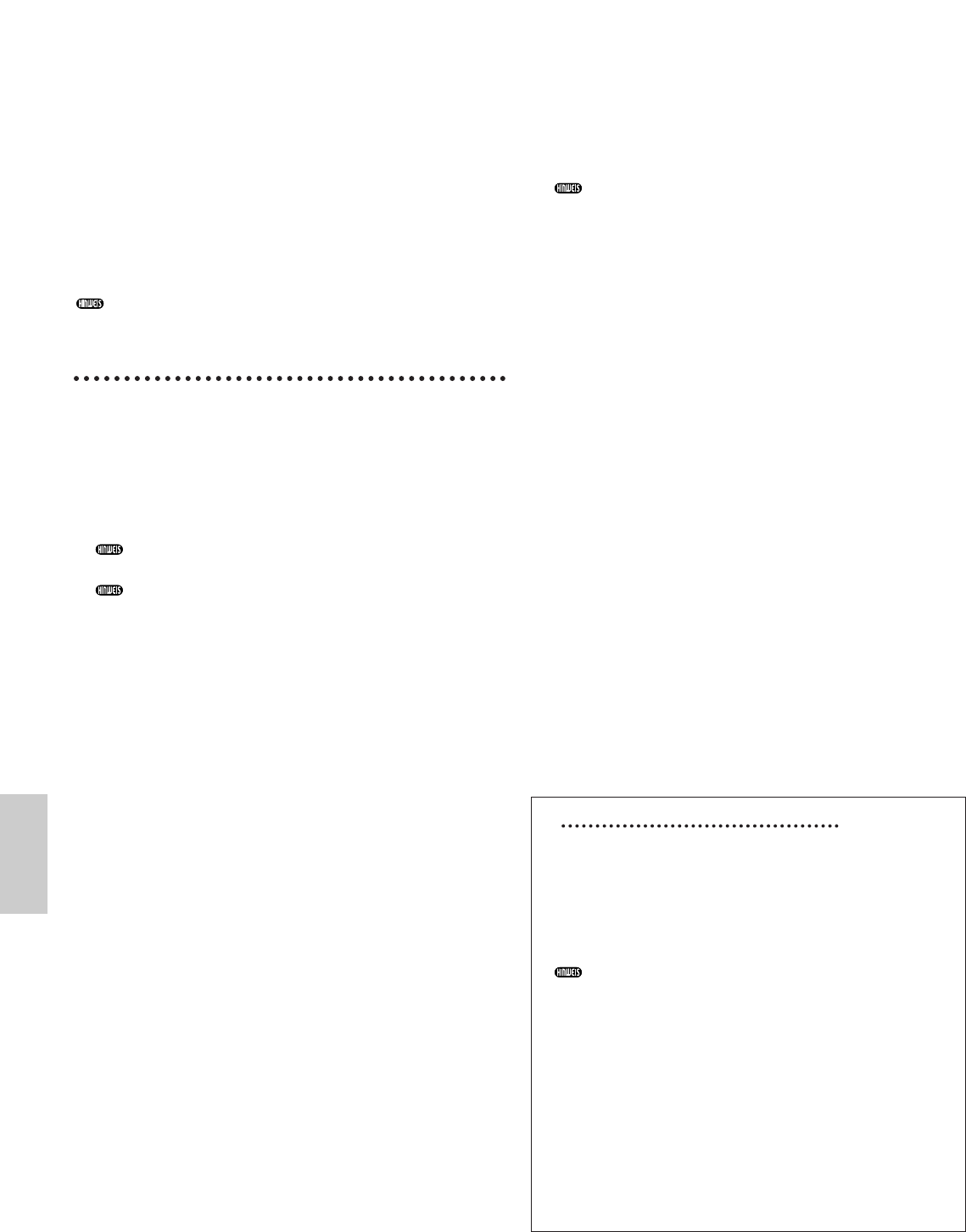Beim Eintritt in den Kartenmodus sehen Sie die erste
Anzeige (Status). Von hier aus stehen abhängig von der
gewünschten Operation sieben weitere Anzeigen zur
Verfügung.
Erste Anzeige: Status
Zweite Anzeige: Speichern
Dritte Anzeige: Laden
Vierte Anzeige: Umbenennen
Fünfte Anzeige: Löschen
Sechste Anzeige: MkDir (Verzeichnis anlegen)
Siebte Anzeige: Formatieren
Weitere Informationen über den Kartenmodus finden Sie
auf Seite 22.
Dateitypen
Ihr Synthesizer kann die folgenden acht Dateitypen
verarbeiten:
■ all (Alle Daten)
Alle Daten im Synthesizer und im externen Speicher
werden als einzige Datei behandelt und können als
solche gespeichert und geladen werden.
❏ Dateinamenerweiterung: „.S2A“
Daten von der Plug-in-Karte können nicht gespeichert
werden.
System-, Performance- und Plug-in-Stimmdaten können
nur in diesem Format abgelegt werden.
■ all-voice (Alle Stimmdaten)
Alle Stimmdaten im Synthesizer (128 Normalstimmen
und zwei Schlagzeugstimmen) und im externen Speicher
(128 Normalstimmen und zwei Schlagzeugstimmen)
werden als einzige Datei behandelt und können als
solche gespeichert und geladen werden. Phrase Clip- und
Plug-in-Stimmdaten werden dabei nicht berücksichtigt.
❏ Dateinamenerweiterung: „.S2V“
■ all-pclip (Alle Phrase Clip-Daten)
Alle Phrase Clip-Daten (4 Clip Kits und bis zu 256
Phrase Clips) werden als einzige Datei behandelt und
können als solche gespeichert und geladen werden.
❏ Dateinamenerweiterung: „.S2W“
■ plugin
Alle Daten von einer Plug-in-Karte werden als
einzige Datei behandelt und können als solche
geladen und gespeichert werden. Daten für Plug-in-
Stimmeinstellungen werden dabei nicht
berücksichtigt.
❏ Dateinamenerweiterung: „.S2B“
■ chain (Sequenzer-Chain)
Chain-Daten für Standard-MIDI-Dateien (SMFs)
werden als einzige Datei behandelt und können als
solche gespeichert und geladen werden. Diese Daten
werden für das aufeinanderfolgende Abspielen
mehrerer Songs verwendet.
❏ Dateinamenerweiterung: „.S2C“
■ SMF (Standard-MIDI-Dateien)
Standard-MIDI-Dateien (SMFs) im Format 0 können
im Song-Modus abgespielt werden. Sie können
jedoch nicht gespeichert werden.
❏ Dateinamenerweiterung: „.MID“
SMF ist ein standardisiertes Sequenzer-Dateiformat, das
von Instrumentenherstellern, Softwareunternehmen
und anderen Organisationen genutzt wird. Eine SMF-
Datei kann unabhängig vom Hersteller ganz einfach
zwischen SMF-kompatiblen Sequenzern ausgetauscht
werden. Es gibt zwei SMF-Typen, aber dieser
Synthesizer spielt nur SMFs mit dem Format 0 ab.
• Format 0 :
Innerhalb einer einzigen Spur sind Daten für mehrere
MIDI-Kanäle enthalten.
• Format 1 :
Innerhalb mehrerer Spuren sind Daten für mehrere
MIDI-Kanäle enthalten.
Falls die von Ihnen benötigte SMF im Format 1 vorliegt,
verwenden Sie die beiliegende Card Filer-Software, um
sie mit Hilfe des Computers in das Format 0 zu
konvertieren. Weitere Informationen zur Konvertierung
von SMFs finden Sie in der Card Filer-Dokumentation
(die im PDF-Format vorliegt). Detaillierte Informationen
zur Installation der Card Filer-Software finden Sie in
dem separat beiliegenden Installationshandbuch.
■ WAV (WAV-Dateien)
WAV ist ein Audio-Dateiformat, das häufig von
Computern verwendet wird. WAV-Dateien können
in den Synthesizer geladen und als Phrase Clips
verwendet werden.
❏ Dateinamenerweiterung: „.WAV“
■ AIFF (AIFF-Dateien)
AIFF ist ein Audio-Dateiformat, das häufig von
Computern verwendet wird. AIFF-Dateien können
in den Synthesizer geladen und als Phrase Clips
verwendet werden.
❏ Dateinamenerweiterung: „.AIF“
Automatisches Laden von Dateien
Der Synthesizer kann beim Einschalten bestimmte
Dateien automatisch laden (alle Plug-in-Daten).
Geben Sie die Datei, die automatisch geladen
werden soll, wie folgt an, und legen Sie sie im
obersten Verzeichnis der Speicherkarte ab. Setzen
Sie die Karte in den Steckplatz ein, bevor Sie den
Synthesizer anschalten.
Um das automatische Laden von Dateien zu
verhindern, halten Sie die Taste [EXIT] gedrückt, wenn
Sie den Synthesizer einschalten. Lassen Sie die Taste
los, wenn die Meldung „Now checking plug-in board.“
(Überprüfe jetzt Plug-in-Board) eingeblendet wird.
■ Alle (Alle Daten):
Legen Sie der Datei unter dem Namen
„AUTOLOAD.S2A“ ab, um automatisch alle Daten
zu laden.
■ Plugin (Plug-in-Daten):
Legen Sie die Datei unter dem Namen
„AUTOLD1.S2B“ ab, um automatisch Daten von der
Plug-in-Karte 1 zu laden, oder unter
„AUTOLD2.S2B“, um Daten von der Plug-in-Karte 2
zu laden.